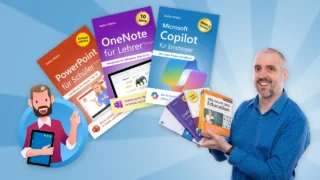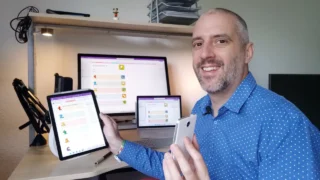Eine Netzwerkfestplatte (NAS) ist eine sinnvolle Anschaffung fürs Homeoffice. Damit hast Du zu Hause einen vielseitigen Speicherort mit vielen Vorteilen – fast wie eine eigene Cloud.
Was ist ein NAS (Network Attached Storage)?
Du kannst Dateien nicht nur auf Deinem PC oder Laptop speichern, sondern auch auf externen Speichermedien. Das können zum Beispiel USB-Sticks, Speicherkarten und zusätzliche Festplatten sein, die Du jeweils an Dein Gerät anschließt.
Ein NAS ist quasi eine besonders große externe Festplatte mit Netzwerkfunktion. Das Gerät steht meist an einem festen Ort – angeschlossen an Deinen Internetrouter (FRITZ!Box, Speedport, o. ä.). So wird die Netzwerkfestplatte in Dein Heimnetzwerk eingebunden.
Welche Vorteile hat ein NAS?
- Du hast zu Hause nur einen zentralen Speicherort für sämtliche Dokumente, Fotos, Musikdateien und Videos. Alle Geräte innerhalb Deines Heimnetzwerks können auf diese Dateien zugreifen – kabelgebunden oder drahtlos per WLAN. Das klappt in der Regel mit jedem PC, Laptop, Tablet und Smartphone.
- Auch moderne Fernseher, TV-Sticks und Audio-Player können sich mit dem NAS verbinden und Deine zentral abgelegte Musik- und Videosammlung abspielen. Der Computer bleibt ausgeschaltet.
- Die meisten Netzwerkfestplatten erlauben zudem den Zugriff von außerhalb, also per Internet. So bleiben Deine Inhalte auf Geschäftsreise und im Urlaub jederzeit online verfügbar. Die Hersteller bieten dafür oft eigene Smartphone- und Tablet-Apps an.
Viel Speicherplatz – sicher und unabhängig!
- Je nach Ausstattung hast Du sehr viel Speicherplatz zur Verfügung – oft mehrere Terabyte für große Mediensammlungen und multimediale Projekte. Du entlastest den oft knapp bemessenen Speicher Deiner mobilen Geräte und sparst laufende Kosten bei einem kommerziellen Cloud-Anbieter.
- Am besten entscheidest Du Dich für ein Modell mit mindestens zwei Festplatten. Wenn die darauf gespeicherten Dateien kontinuierlich miteinander abgeglichen werden, hast Du direkt eine automatische Sicherheitskopie als Teil einer Backup-Lösung.


- Du kannst geschützte Bereiche für verschiedene Personen einrichten, zum Beispiel Kolleg*innen oder Familienmitglieder.
- Du behältst auf jeden Fall die Kontrolle über persönliche Dateien, ohne sie dem Server eines fremden Unternehmens anzuvertrauen.
Wie greift man am PC auf das NAS zu?
Die Benutzeroberfläche mit allen Einstellungen für das NAS rufst Du in der Regel in einem Internetbrowser auf, meist über eine feste IP-Adresse bzw. einen ausgewählten Namen im Netzwerk.
So sieht das Menü meiner aktuellen Netzwerkfestplatte zu Hause aus, der WD My Cloud EX2 Ultra:
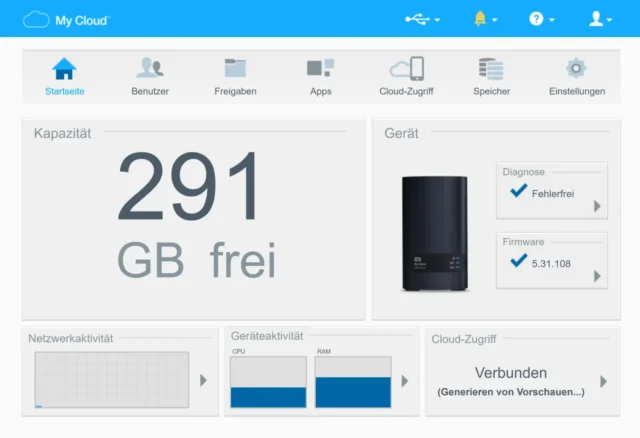
Hier erstellt man dann in der Regel verschiedene Bereiche für bestimmte Zwecke und Personen, die sogenannten Freigaben. Diese Freigaben verhalten sich wie sonst die Dateiordner auf Deiner Festplatte.
Du kannst die Freigaben danach im Windows-Explorer anzeigen und wie üblich Dateien öffnen, bearbeiten und speichern – ganz ohne besonderes Technik-Knowhow.
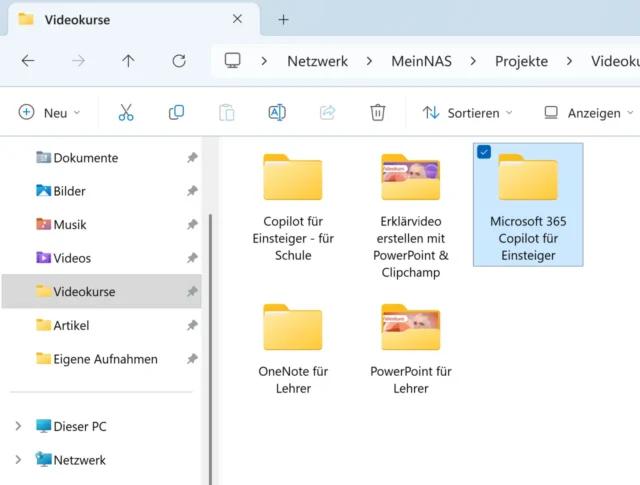
Einige Geräte bieten noch weitere Funktionen an, zum Beispiel für automatische Sicherungen oder zum Hosten einer eigenen Internetseite. In meinem Arbeitsalltag haben sie bislang keine Rolle gespielt.
Meine Lösung: Kombination aus NAS & OneDrive
Ich persönlich habe mich für eine Mischlösung entschieden: Ich nutze sowohl eine große Netzwerkfestplatte als auch die Cloud OneDrive. So profitiere ich je nach Situation von allen Vorteilen, ohne Dateien manuell hin und her kopieren zu müssen.
- Berufliche und private Dateien, mit denen ich regelmäßig zu Hause und unterwegs hantiere, speichere ich in meinen jeweiligen OneDrive-Konten. Dank vollautomatischer Synchronisierung habe ich auf allen Geräten alle wichtigen Dateien parat – immer auf dem aktuellen Stand und bei Bedarf auch offline.
![Windows 11: OneDrive in Explorer einbinden [Anleitung]](https://www.malter365.de/wp-content/uploads/m365_windows_onedrive_explorer_teaser-160x90.webp)
Windows 11: OneDrive in Explorer einbinden [Anleitung]
- Größere Dateien wie Videoprojekte und Fotosammlungen muss ich als Dozent und Wissensarbeiter nicht ständig dabei haben. Auf meinen mobilen Geräten wie Laptop und Tablet würden sie unnötig viel Speicherplatz belegen. Deshalb sichere ich solche umfangreichen Inhalte grundsätzlich auf meinem Heim-NAS mit zwei sich spiegelnden Festplatten.
Viele Tipps rund ums Verwalten von Dateien findest Du in meinem Handbuch „Windows 11 mit Microsoft Copilot“. Darin erfährst Du auch, wie Du Deinen PC sinnvoll einrichtest und produktiver nutzt.




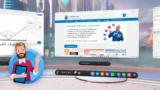


![Bluetooth-Kopfhörer mit PC verbinden [Anleitung]](https://www.malter365.de/wp-content/uploads/m365_bluetooth_kopfhoerer_verbinden_teaser-160x90.webp)